AUTOFORM软件设置
- 格式:ppt
- 大小:713.00 KB
- 文档页数:16
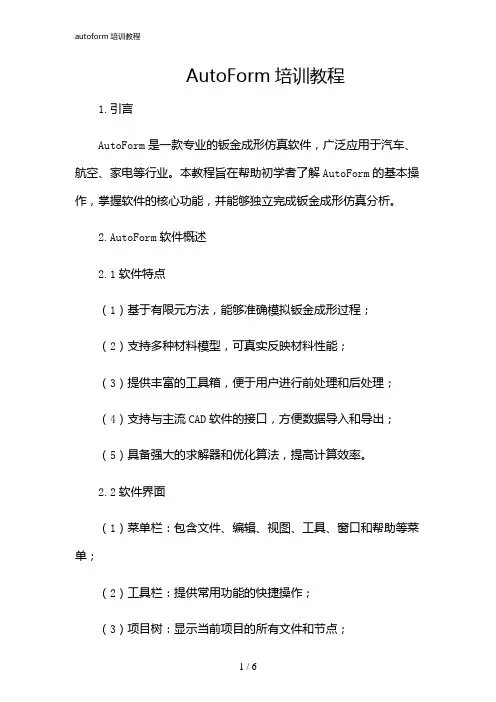
AutoForm培训教程1.引言AutoForm是一款专业的钣金成形仿真软件,广泛应用于汽车、航空、家电等行业。
本教程旨在帮助初学者了解AutoForm的基本操作,掌握软件的核心功能,并能够独立完成钣金成形仿真分析。
2.AutoForm软件概述2.1软件特点(1)基于有限元方法,能够准确模拟钣金成形过程;(2)支持多种材料模型,可真实反映材料性能;(3)提供丰富的工具箱,便于用户进行前处理和后处理;(4)支持与主流CAD软件的接口,方便数据导入和导出;(5)具备强大的求解器和优化算法,提高计算效率。
2.2软件界面(1)菜单栏:包含文件、编辑、视图、工具、窗口和帮助等菜单;(2)工具栏:提供常用功能的快捷操作;(3)项目树:显示当前项目的所有文件和节点;(4)信息栏:显示软件运行过程中的提示信息;(5)绘图区:显示钣金零件和仿真结果。
3.AutoForm基本操作3.1创建项目启动AutoForm,“新建项目”按钮,在弹出的对话框中设置项目名称和路径,“确定”完成项目创建。
3.2导入模型“导入模型”按钮,选择需要导入的CAD模型文件,设置导入参数,“确定”完成模型导入。
3.3设置材料在项目树中右键“材料”节点,选择“新建材料”,在弹出的对话框中选择合适的材料库和材料类型,设置材料参数,“确定”完成材料设置。
3.4设置工艺参数在项目树中右键“工艺参数”节点,选择“新建工艺参数”,在弹出的对话框中设置工艺参数,如压边力、拉深速度等,“确定”完成工艺参数设置。
3.5设置求解器在项目树中右键“求解器”节点,选择“新建求解器”,在弹出的对话框中选择合适的求解器类型,设置求解器参数,“确定”完成求解器设置。
3.6运行仿真“运行仿真”按钮,软件开始进行钣金成形仿真分析。
在仿真过程中,可以随时“暂停”按钮暂停仿真,“继续”按钮继续仿真。
4.AutoForm高级功能4.1参数化建模AutoForm支持参数化建模,用户可以通过修改模型参数实现模型的快速更新。
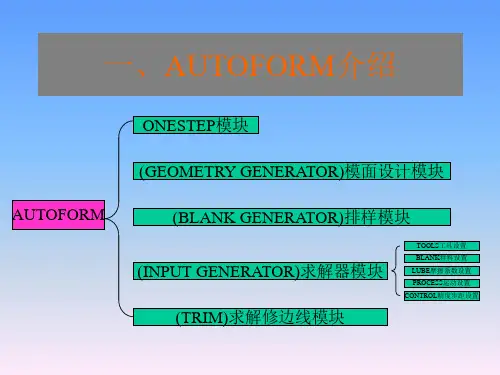

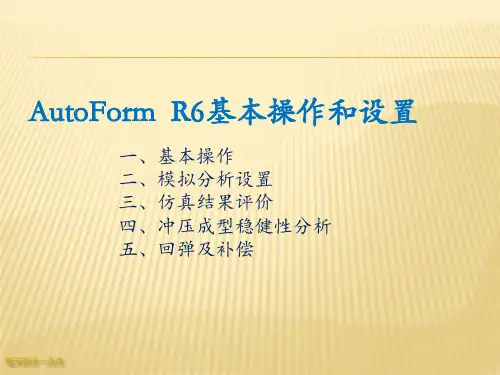
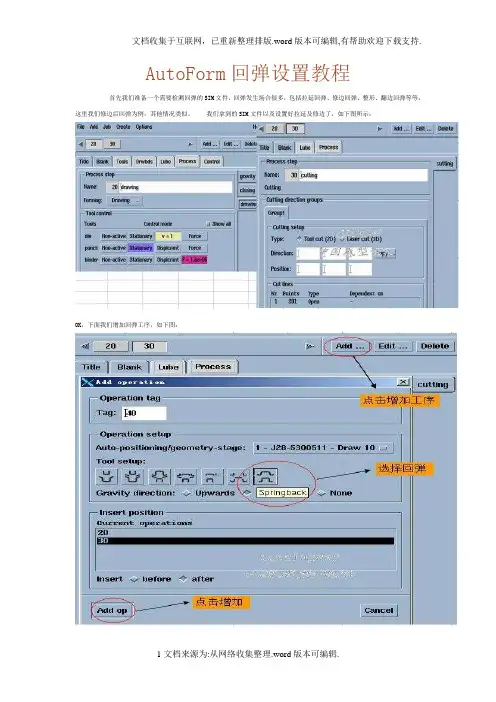
AutoForm回弹设置教程首先我们准备一个需要检测回弹的SIM文件,回弹发生场合很多,包括拉延回弹、修边回弹、整形、翻边回弹等等,这里我们修边后回弹为例,其他情况类似。
我们拿到的SIM文件以及设置好拉延及修边了,如下图所示:OK,下面我们增加回弹工序,如下图:出现新的工序窗口,其中title、blank我们可以不用管它,发现TOOLS红色的,因此我们需要对TOOLS进行设置,我们发现出现一个新的几何体,ref geom, 它的全称是 Referenced Geometry,其主要作用是用于回弹结果的参照,其他默认即可,具体设置如下图所示:需要注意的是这里我们建议如果能选择产品最好选择产品,不要选择TOOL,防止后面出错,当然你选择TOOL的话也没问题。
不过后面设置的时候有一点需要注意。
这点我们后面会讲。
Lube设置视你的具体情况而定。
下面是重点的回弹工序设置,AutoForm的回弹分两大种类型,一是自由状态(无约束条件),另一个是强制约束,我们先说第一种类型,自由状态无须进行其他设置,可以直接提交计算,强制约束需要设置约束条件(后面详细说明),另外还需设置工具 ref geom是否激活,一般情况我们需要激活它,当然不激活它也没啥问题,但是后面你如果想比较回弹量就不能拿它当参照了,如下图所示:我们选择Constrained 则约束选项启用,我们必须进行约束的设置,如下图:需要输入的约束是Clamps和Pilots,先说Clamps,它的意思是夹紧的意思,使用它可以在产品上选择夹紧点,你可以形象的理解它类似于焊装夹具或冲压件检具上的夹紧点,与PamStamp的锁死点类似。
当然你可以选择曲线,AF会自动分配成一些连续的点,不过需要注意的是设置点的方法,不能过定位,也不能定位不完全。
点的定位方式有三种选择,one-sidedabove 、one-sided below以及Double-sided,顾名思义,定位方式的选择,定位那一边或者两边都定位,参照下图可以很好理解。
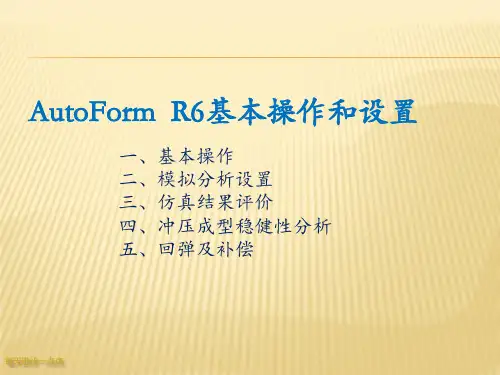
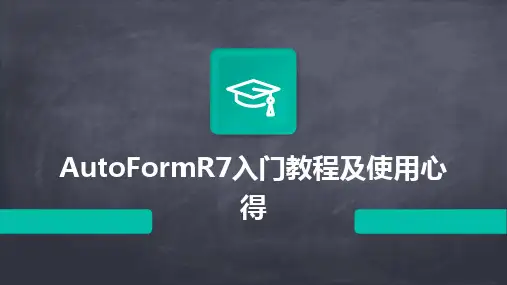
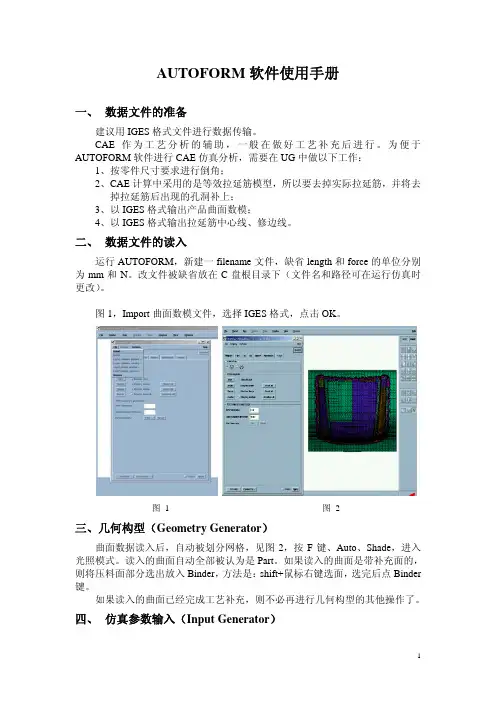
AUTOFORM软件使用手册一、 数据文件的准备建议用IGES格式文件进行数据传输。
CAE作为工艺分析的辅助,一般在做好工艺补充后进行。
为便于AUTOFORM软件进行CAE仿真分析,需要在UG中做以下工作:1、按零件尺寸要求进行倒角;2、CAE计算中采用的是等效拉延筋模型,所以要去掉实际拉延筋,并将去掉拉延筋后出现的孔洞补上;3、以IGES格式输出产品曲面数模;4、以IGES格式输出拉延筋中心线、修边线。
二、 数据文件的读入运行AUTOFORM,新建一filename文件,缺省length和force的单位分别为mm和N。
改文件被缺省放在C盘根目录下(文件名和路径可在运行仿真时更改)。
图1,Import曲面数模文件,选择IGES格式,点击OK。
图1 图2三、几何构型(Geometry Generator)曲面数据读入后,自动被划分网格,见图2,按F键、Auto、Shade,进入光照模式。
读入的曲面自动全部被认为是Part。
如果读入的曲面是带补充面的,则将压料面部分选出放入Binder,方法是:shift+鼠标右键选面,选完后点Binder 键。
如果读入的曲面已经完成工艺补充,则不必再进行几何构型的其他操作了。
四、 仿真参数输入(Input Generator)在主菜单的Model中选择Input Generator,出现图3窗口,要求选择仿真类型。
Incremental—用增量法计算(精度高、时间较长),One step—一步法计算(精度低、计算速度很快);模具的工作位置Tool Set up选第一种;板料厚度按实际给;Geometray refer to—一般选die side。
点击OK。
出现图4界面,Title不用管。
图 3 图 41、构造模具(Tools)die和punch采用缺省参数。
Binder的Columns选择Tool center。
2、输入坯料(Blank)图 5 图6如图5,坯料须输入轮廓线,可选Input,然后用鼠标右键画出。
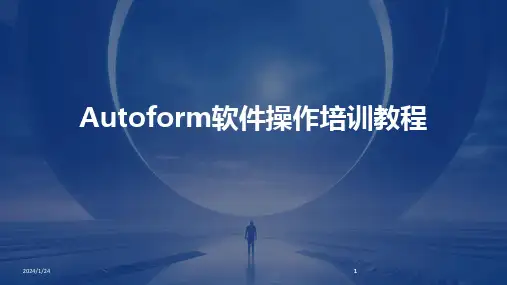
contents •软件介绍与安装•基础操作与设置•建模与网格划分技巧•仿真分析与后处理•高级功能应用指南•案例实战与经验分享目录该软件能够模拟金属板材的冲压、弯曲、拉深等成形过程,预测成形缺陷,优化工艺参数,提高产品质量和生产效率。
Autoform具有强大的前后处理功能,支持多种CAD数据格式导入,提供丰富的分析结果展示和输出选项。
Autoform是一款专业的金属板材成形模拟软件,广泛应用于汽车、航空航天、家电等领域。
Autoform软件概述010405060302系统要求与安装步骤软件界面前处理模块求解模块后处理模块软件界面及功能模块工具栏及快捷键使用工具栏介绍快捷键使用文件管理与数据导入导数据导入文件格式支持详细讲解如何导入不同来源的数据文件,包括CAD并介绍导入过程中的注意事项和常见问题解决方法。
数据导出参数设置与优化建议参数设置详细解释Autoform软件中的各项参数设置,包括分析类型、网格划分、材料属性、边界条件等,并提供合理的参数选择建议。
优化建议根据实践经验,提供针对不同分析类型和问题的优化建议,如提高计算精度、缩短计算时间等。
高级功能介绍简要介绍Autoform软件的高级功能,如自动化脚本、二次开发接口等,并说明如何学习和掌握这些功能。
几何建模方法及实例演示支持多种CAD格式导入,如IGES、STEP、CATIA等。
提供创建点、线、面、体等基本几何体的工具。
支持并集、交集、差集等布尔运算,用于构建复杂几何模型。
演示从导入CAD模型到构建完整几何模型的过程。
导入CAD模型创建基本几何体布尔运算实例演示网格划分原则与技巧分享01020304网格类型选择网格密度控制边界层处理技巧分享模型修复与网格质量检查模型修复网格质量检查网格优化实例演示用于研究结构在静载作用下的响应,如位移、应力和应变等。
静态分析动态分析热分析参数设置用于研究结构在动态载荷作用下的响应,如振动、冲击和波动等。
用于研究结构在热载作用下的响应,如热传导、热应力和热变形等。

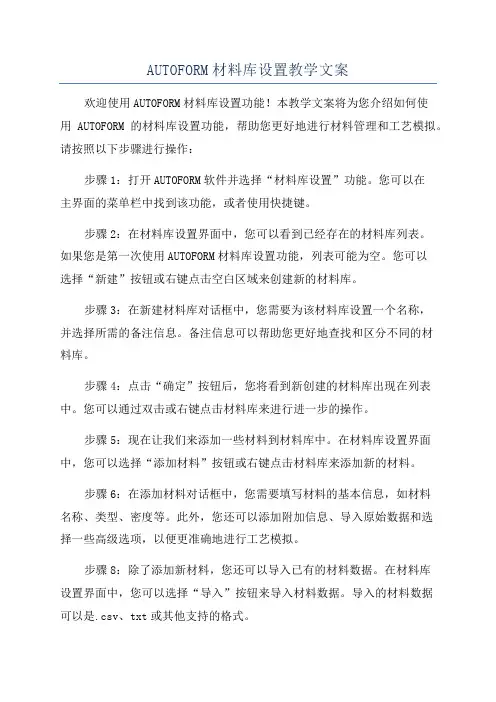
AUTOFORM材料库设置教学文案欢迎使用AUTOFORM材料库设置功能!本教学文案将为您介绍如何使用AUTOFORM的材料库设置功能,帮助您更好地进行材料管理和工艺模拟。
请按照以下步骤进行操作:步骤1:打开AUTOFORM软件并选择“材料库设置”功能。
您可以在主界面的菜单栏中找到该功能,或者使用快捷键。
步骤2:在材料库设置界面中,您可以看到已经存在的材料库列表。
如果您是第一次使用AUTOFORM材料库设置功能,列表可能为空。
您可以选择“新建”按钮或右键点击空白区域来创建新的材料库。
步骤3:在新建材料库对话框中,您需要为该材料库设置一个名称,并选择所需的备注信息。
备注信息可以帮助您更好地查找和区分不同的材料库。
步骤4:点击“确定”按钮后,您将看到新创建的材料库出现在列表中。
您可以通过双击或右键点击材料库来进行进一步的操作。
步骤5:现在让我们来添加一些材料到材料库中。
在材料库设置界面中,您可以选择“添加材料”按钮或右键点击材料库来添加新的材料。
步骤6:在添加材料对话框中,您需要填写材料的基本信息,如材料名称、类型、密度等。
此外,您还可以添加附加信息、导入原始数据和选择一些高级选项,以便更准确地进行工艺模拟。
步骤8:除了添加新材料,您还可以导入已有的材料数据。
在材料库设置界面中,您可以选择“导入”按钮来导入材料数据。
导入的材料数据可以是.csv、txt或其他支持的格式。
步骤10:在进行工艺模拟时,您可以根据需要选择相应的材料库。
在AUTOFORM的模拟界面中,您可以通过下拉菜单选择使用的材料库,并对材料参数进行调整。
步骤11:完成以上设置后,您可以点击“应用”按钮将材料库设置保存并应用到AUTOFORM的工艺模拟中。
AutoForm新手设置注意事项AutoForm是智能化程度比较高的软件,一般模拟的时候,大部分工作软件都会替我们完成,但是每个软件都有局限性的,AutoForm软件一般是基于汽车零部件设计流程的,当分析某些比较小的零件或者厚壁件时,是需要进行某些参数的调整的以优化分析的结果。
新手在学习时往往照着例子做不会出错,但是一旦分析自己的产品就会发现很多异常就是因为某些参数设置不恰当导致的,所以笔者简要的将一些容易出错的地方大体的讲解一下,希望能够帮新入门的人员少走弯路。
1 IGES文件导入注意事项根据零部件确定合理的模具网格划分参数:如下图所以,默认的最大的网格边长为50,如果零件比较小,建议合理的将此数值减小,如一个200mm的零件,用10或者5的参数,没有硬性规定,看着合理即可;图1 模具网格划分参数很多人在此参数上没有留意到,导致导入的模具网格奇大无比,分析时容易产生一个稀奇古怪的问题;下图的网格就是不合理的,建议再此基础至少增加3倍;图2 不合理的网格2 模具的偏置问题2.1 不偏置的情况如果你已经在三维CAD中将所有的分析曲面都按照实际的上下模面全部处理好后导入的AutoForm,那么在设置模具时,就不需要再进行偏置了:如果你的模具的面是平面,也不建议进行偏置(如binder是平面等)图3 不偏置的情况2.2 偏置的情况如果你只是在AF中导入了一个模面,然后其他的模面都是通过复制来完成的,那么复制的面就需要进行偏置(平面除外),这些面一般都是带圆角的面或者复杂的曲面;OFFSET的方向一般为Inwards;3 模具的初始位移问题一般情况下,汽车覆盖件都比较大,所以软件默认上移是500mm,但是如果零件比较小,这个距离需要适当的控制,以便方便的查看模型;图4 模具的初始位移4 process设置时,最后自定义终止方式默认为During time,如果是punch和die等的接触,建议采用Until Closure,自定义Closing Tools;图5 process设置在一些计算时,有些模面不能正常的终止,可以使用此方式来避免;5 初始网格的定义如果工件面积比较大,软件默认的standard参数就足够了,或者设置个fine参数也行,但是如果零部件比较小,建议手动定义合适的网格参数,根据最小特征的圆角大小决定,初始网格为半径的1/2,细化2次即可;图6 初始网格6 初始时间步长的定义如果初始网格比较小,建议适当的控制时间步长,初始时,时间步长可以小一点,控制最大的时间步长;图7 初始时间步长笔者遇到一个网友的设置案例,出现了料片的异常下移、跌落等,翻边时出现偏移现象,通过控制以上方面,成功的解决了相关的问题,通过这个例子可以发现,默认的软件参数不见得能够应对所以分析案例,适当的控制相关参数对提高分析的成功率有很大的影响。
AUTOFORM软件使用手册 2006-2-14MM版权所有,翻版必究一、 数据文件的准备建议用IGES格式文件进行数据传输。
CAE作为工艺分析的辅助,一般在做好工艺补充后进行。
为便于AUTOFORM软件进行CAE 仿真分析,需要在UG中做以下工作:1、按零件尺寸要求进行倒角;2、CAE计算中采用的是等效拉延筋模型,所以要去掉实际拉延筋,并将去掉拉延筋后出现的孔洞补上;3、以IGES格式输出产品曲面数模;4、以IGES格式输出拉延筋中心线、修边线。
二、 数据文件的读入运行AUTOFORM,新建一filename文件,缺省length和force的单位分别为mm和N。
改文件被缺省放在C盘根目录下(文件名和路径可在运行仿真时更改)。
图1,Import曲面数模文件,选择IGES格式,点击OK。
图1 图2三、几何构型(Geometry Generator)曲面数据读入后,自动被划分网格,见图2,按F键、Auto、Shade,进入光照模式。
读入的曲面自动全部被认为是Part。
如果读入的曲面是带补充面的,则将压料面部分选出放入Binder,方法是:shift+鼠标右键选面,选完后点Binder键。
如果读入的曲面已经完成工艺补充,则不必再进行几何构型的其他操作了。
四、 仿真参数输入(Input Generator)在主菜单的Model中选择Input Generator,出现图3窗口,要求选择仿真类型。
Incremental —用增量法计算(精度高、时间较长),One step—一步法计算(精度低、计算速度很快);模具的工作位置Tool Set up选第一种;板料厚度按实际给;Geometray refer to—一般选die side。
点AUTOFORM软件使用手册 2006-2-14MM版权所有,翻版必究击OK。
出现图4界面,Title不用管。
图 3 图 41、构造模具(Tools)die和punch采用缺省参数。
autoform操作教程ppt学习教案目录•引言•autoform软件基础•建模与网格划分•材料参数设置与模拟分析•模具设计与优化•成型工艺参数设置与优化•案例分析与实战演练PART01引言提高用户对autoform操作的熟练度和效率帮助用户更好地理解和应用autoform的功能和特性为用户提供一份全面、系统的autoform操作指南目的和背景autoform 的高级特性和应用案例autoform 的安装和配置方法autoform 的基本概念和原理autoform 的常用命令和操作技巧autoform 的常见问题及解决方法教程内容概述0103020405PART02autoform软件基础安装步骤下载autoform安装包;双击安装包,按照提示进行安装;选择安装路径和相关组件;完成安装。
启动方法双击桌面快捷方式;在开始菜单中找到autoform并单击启动。
界面介绍与功能模块菜单栏包含文件、编辑、视图等常用操作;工具栏提供常用功能的快捷按钮;工作区显示当前操作的文件和图形;状态栏显示当前操作状态和提示信息。
文件管理模块负责文件的打开、保存、关闭等操作;图形编辑模块提供图形的绘制、修改、删除等功能;数据分析模块支持数据的导入、导出、处理和分析等操作;打印输出模块支持打印预览、打印设置和打印输出等功能。
选择对象单击对象即可选择;移动对象拖动对象到新位置;缩放对象使用鼠标滚轮或工具栏中的缩放工具进行缩放;旋转对象使用工具栏中的旋转工具进行旋转。
Ctrl+N:新建文件;Ctrl+O:打开文件;Ctrl+S:保存文件;Ctrl+C:复制对象;Ctrl+V:粘贴对象;Ctrl+X:剪切对象;Ctrl+Z:撤销操作;Ctrl+Y:恢复操作。
PART03建模与网格划分熟悉AutoForm 软件界面及工具栏,学习基本建模操作如创建线条、曲面、实体等。
掌握基本建模操作理解建模原理学习高级建模技巧深入了解建模过程中的基本原理,如几何变换、布尔运算等,以便更好地应用于实际建模过程。
将Autoform 工具体及运算过程数据设置完成后,点击键(1)进行回弹设置。
一.首先设置Main 界面下数据(如图一):1.将Max element angle (2)栏中初始默认值由30改为。
相当于将1/4圆弧由3等份分为4等份,使凹模圆角处网格划分更小,CAE 分析也更精确。
图(一)2.在Mesh 栏点击键(3),弹出如下图(二)所示对话框。
将initial element size 栏(4)数值设为20,此值最好是2倍的凹模圆角半径数值,使计算更准确。
但不能大于20,如果是变半径或凹模圆角半径大于10,则一般默认设为20。
然后把Max refinement level 栏(5)数值设为5。
此值默认为3分割更细化。
设好后点关掉此对话框。
图(二)3.然后在Time steps栏点击键(6),弹出如下图(三)所示对话框。
将End time step图(三)二.再设置Misc 界面数值(如图四):1. 点击键(8)。
弹出如下图(五)所示对话框。
选中键(10)确认。
图(四)图(五)2.再在Add/replace parameter 栏下MaxIterations 后面输入120(如图六)。
然后点击键(11)确认(图七)。
此过程设置完成。
(AUTOFORM 公司推荐的设置,是个修正值。
)图(六)图(七)三.设置回弹参考体1.点击键(12)弹出Add operation 对话框(图七),选择按钮(13),点击键(14)添加回弹运算。
图(八)2. 在如下图(九)OP30界面中导入参考体(15)面与参考体保持重合,再进行运算。
图(九)四.分析回弹选择运算方法成形类工件一般都采用壳单元进行回弹运算。
拉延类工件在保证工件拉延后不破的情况下尽量使用壳单元进行运算(根据经验确定)。
这样分析回弹更准确。